2025 年从 iTunes 购买歌曲的详细指南
许多人会说音乐流媒体的号码宝座现在已经让给了 Spotify. 虽然这在某种程度上是显而易见的,但我们仍然不能否认仍然有一群,事实上,数以百万计的发烧友更喜欢听来自 苹果音乐 或 iTunes。 尽管 Apple 采取了阻止 iTunes 在 iOS 设备上运行的举措,但用户仍然可以 从 iTunes 购买歌曲 并保存那些购买的音乐。
除了被称为文件和媒体组织的好应用程序之外,人们应该知道他们仍然可以从 iTunes 购买歌曲。 您只需要记住,从 iTunes Store 购买的那些内容无法在应用程序之外或您喜欢的任何其他设备上播放,因为它们已加密并受到保护。 别担心,我们也会在这篇文章中处理这个问题。
文章内容 第 1 部分。如何在 iTunes 上购买音乐?第 2 部分。 如何下载购买的 iTunes 音乐?第 3 部分。 如何无限制地流式传输购买的 iTunes 音乐?部分4。 概要
第 1 部分。如何在 iTunes 上购买音乐?
以前,发烧友通常的做法是从 iTunes 购买歌曲。 但是当 Apple Music 在流媒体方面作为 iTunes 的替代品推出时,订户只需订阅付费计划并下载所有曲目而无需购买。
如果您不打算订阅任何 Apple Music 的付费计划或使用其服务,那么您仍然可以通过您的 Apple 帐户从 iTunes 购买歌曲。 如前所述,创建此部分的目的是详细解释如何执行此操作。 无论您使用的是 Mac 或 Windows PC,或 iPhone,您可以轻松地从 iTunes 购买歌曲。
使用 Mac 从 iTunes 购买歌曲
如果您是 Mac 用户,则需要遵循以下步骤。
步骤1。 打开您的 Apple Music 应用。 点击“音乐”,然后从显示的选项中选择“首选项”。
第2步。 转到“常规”菜单,然后从那里选择“iTunes Store”。 之后点击“确定”按钮。

步骤#3。 使用搜索栏,输入曲目名称或您想要购买的专辑。
步骤4。 接下来你必须点击“iTunes Store”按钮。 您会在屏幕的右上角看到它。
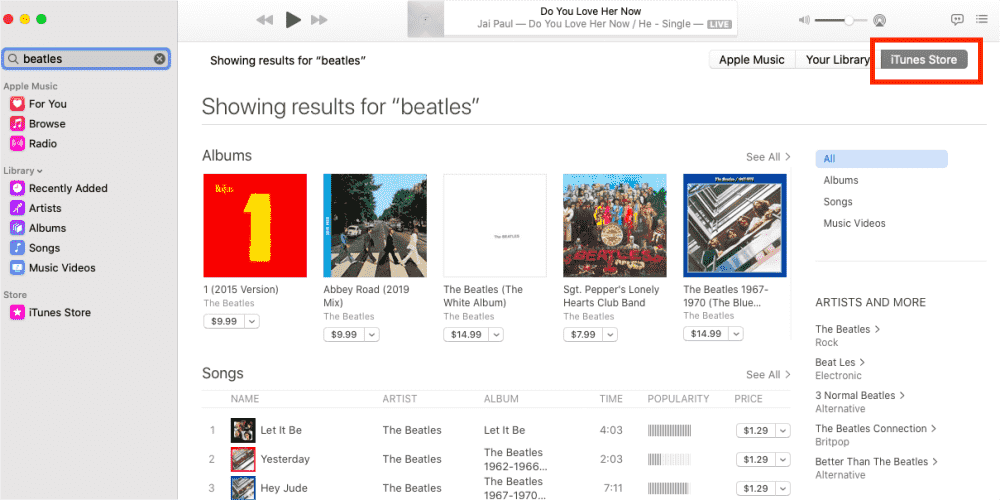
步骤#5。 要继续购买歌曲,请点击歌曲旁边的“价格”按钮。 输入Apple ID和密码后,交易即告完成。
使用 Windows PC 从 iTunes 购买歌曲
当然,如果您是 Windows 用户,我们这里也有关于如何从 iTunes 购买歌曲的指南。
步骤1。 在您的 PC 上启动 iTunes 应用程序,然后从弹出菜单中选择“音乐”。
第2步。 在导航栏上,点击“商店”按钮。 搜索您要购买的歌曲或专辑。
步骤#3。 您会在歌曲旁边看到价格。 单击它继续。 输入您的 Apple ID 和密码,完成交易。
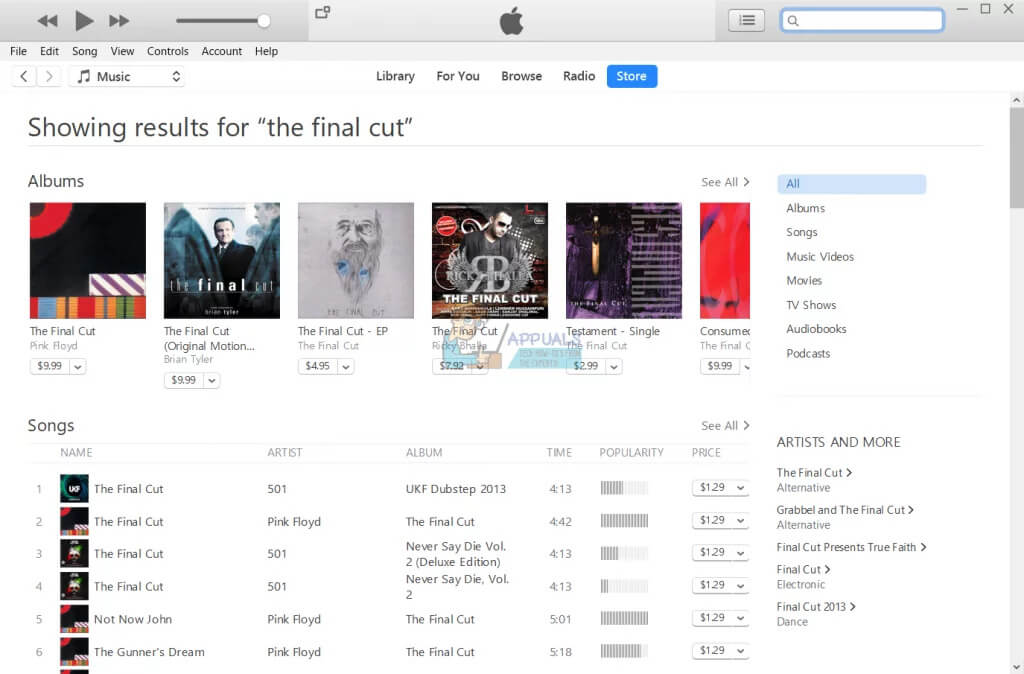
之后您将在音乐库中看到购买的曲目。
使用 iPhone 或 iPad 从 iTunes 购买歌曲
如前所述,如果您要使用 iPhone 或 iPad 等便携式 iOS 设备,我们还提供了有关如何从 iTunes 购买歌曲的详细步骤。 以下是必须遵循的步骤。
步骤1。 启动 iTunes Store 应用程序。 单击屏幕底部的“音乐”菜单。
第2步。 查找您要购买的曲目或专辑,然后单击“价格”按钮进行购买。
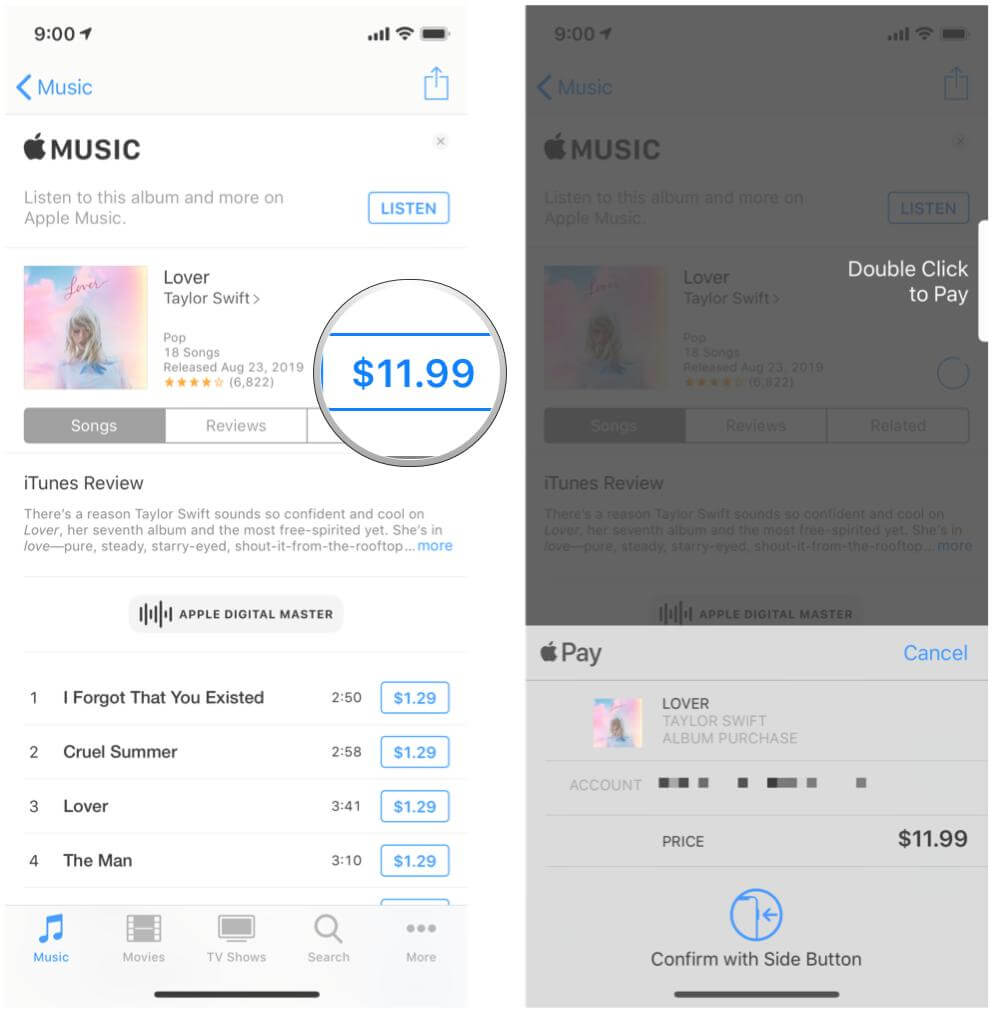
步骤#3。 该过程应通过提供您的 Apple ID 和密码来完成。
完成上述操作后,从 iTunes Store 购买的曲目将出现在您的 Apple Music 应用程序中。
使用 iTunes 礼品卡购买歌曲
如果您最近收到了一张 iTunes 礼品卡,您实际上可以用它从 iTunes 购买音乐。 要做的第一件事就是赎回它。 通过您的 Windows PC 兑换非常容易。 这是如何做的。
步骤1。 在礼品卡的背面,有一个标签,您必须将其刮掉。 那应该显示一个 16 位代码。
第2步。 在您的 PC 上启动 iTunes 应用程序。 从菜单栏中选择“帐户”。
步骤#3。 接下来选择“兑换”选项。 需要登录您的帐户。 使用您的凭据并按照屏幕上的说明进行操作。
兑换过程完成后,您现在可以使用 Apple ID 中的余额从 iTunes 购买歌曲。
第 2 部分。 如何下载购买的 iTunes 音乐?
在学习了如何从 iTunes 购买歌曲之后,了解如何下载购买的曲目也很重要。 这样做时,您可以参考以下指南。
将购买的 iTunes 音乐下载到您的 iPhone
步骤1。 使用您的便携式 iOS 设备,打开 iTunes Store 应用程序。 点击屏幕底部的“更多”按钮。
第2步。 单击“已购买”>“音乐”选项。 您应该会看到您使用 Apple ID 帐户购买的所有曲目的列表,按艺术家组织。 找到您要下载的歌曲,然后点击它。
步骤#3。 如果曲目有播放按钮,则表明它已下载到手机中。 如果您看到的是云,则表示已购买但未安装。 点击云下载它。

将购买的 iTunes 音乐下载到您的 Mac
步骤1。 打开苹果音乐应用程序。
第2步。 在屏幕顶部,有一个菜单栏,您可以在其中选择“帐户”选项。 接下来点击“已购买”按钮。
步骤#3。 查找您要下载的购买的 iTunes 歌曲。
步骤4。 只需单击所选歌曲或专辑旁边的“下载”按钮。
将购买的 iTunes 音乐下载到您的 Windows PC
步骤1。 在 Windows 计算机上,启动 iTunes 应用程序。 从菜单栏中,点击“iTunes Store”菜单。
第2步。 选择“帐户”,然后选择“已购买”以查看下载的 iTunes 歌曲所在的位置。
步骤#3。 在iTunes主屏幕的左上角,有一个菜单栏,其中可以找到“音乐”选项。 点击此按钮。
步骤4。 找到要下载的已购买音乐,然后点击旁边的“下载”菜单继续。
就像按照上面的步骤一样简单,您可以从您拥有的 iTunes Store 下载所有购买的音乐并将它们保存在您的设备上。
第 3 部分。 如何无限制地流式传输购买的 iTunes 音乐?
一旦您了解了如何从 iTunes 购买歌曲并下载它们的过程,现在是了解如何在任何设备上不受限制地收听它们的时候了。
您可能已经知道,从 iTunes Store 购买的音乐或歌曲是受保护的文件。 要得到 添加到 Google 幻灯片的音乐 或在您喜欢的任何设备或媒体播放器上播放,删除它们的加密是必须完成的第一个操作。 值得庆幸的是,有很棒的应用程序,例如 TunesFun 苹果音乐转换器 那很容易做到 Apple Music DRM删除.
除了从 TunesFun Apple Music Converter 能够移除 iTunes 和 Apple Music 歌曲的保护,此应用程序还有助于将曲目转换为 MP3 等常见格式。 它具有快速的速度并确保文件的无损转换。 当然,安装该应用程序也很容易,因为 Windows 和 Mac 都支持该应用程序。
以下是如何通过此专业工具完成转换和下载过程。
步骤1。 在您的计算机上安装并启动此应用程序后,预览并选择 Apple Music 或 iTunes 歌曲。

第2步。 从支持的输出格式列表中,选择您希望使用的格式。 底部的输出参数设置也可以根据需要进行修改。

步骤#3。 完成设置后,点击页面底部的“转换”按钮。 转换过程应在点击此按钮时开始。 此外,DRM 删除过程应同时进行。

步骤4。 该过程完成后,您将拥有的 iTunes 或 Apple Music 歌曲现在将不受 DRM 保护并转换为选定的输出格式。

部分4。 概要
如何从 iTunes 购买歌曲以及将它们下载到您的设备的过程很容易完成。 然而,当涉及到在应用程序之外或在未经授权的设备上收听它们时,将需要专业工具来做到这一点。 幸运的是,您始终可以使用受信任的应用程序,例如 TunesFun 苹果音乐转换器 在这种情况下。
发表评论